- Del 1. Hvordan fikse e-post som ikke oppdateres på iPhone gjennom omstart
- Del 2. Hvordan fikse e-post som ikke oppdateres på iPhone ved å slå av flymodus
- Del 3. Hvordan fikse e-post som ikke oppdateres på iPhone gjennom Tilbakestill nettverksinnstillinger
- Del 4. Hvordan fikse e-post som ikke oppdateres på iPhone via e-postinnstillinger
- Del 5. Hvordan fikse e-post som ikke oppdateres på iPhone med FoneLab iOS-systemgjenoppretting
- Del 6. Vanlige spørsmål om hvordan du fikser e-post som ikke oppdateres på iPhone
E-post oppdateres ikke på iPhone [5 ledende prosedyrer]
 Oppdatert av Lisa Ou / 01. april 2024 09:30
Oppdatert av Lisa Ou / 01. april 2024 09:30God dag! Jeg ventet e-poster fra kundene mine i morges fordi de sa at de ville sende meg en e-post om prosjektene vi skal produsere. Jeg ble sjokkert fordi de ringte meg på telefonnummeret mitt og sa at jeg ikke svarte på e-postkontoen min. Men jeg mottar ikke engang noen e-poster. Jeg tror at e-posten på min iPhone ikke oppdateres. Kan du hjelpe meg med denne alvorlige saken? Tusen takk på forhånd!
Du vil ikke motta e-poster hvis selve appen ikke oppdateres. Har du støtt på dette spesielle problemet? Se de 5 beste valgmetodene som kan hjelpe deg nedenfor.
![E-post oppdateres ikke på iPhone [5 ledende prosedyrer]](https://www.fonelab.com/images/ios-system-recovery/email-not-updating-on-iphone/email-not-updating-on-iphone.jpg)

Guide List
- Del 1. Hvordan fikse e-post som ikke oppdateres på iPhone gjennom omstart
- Del 2. Hvordan fikse e-post som ikke oppdateres på iPhone ved å slå av flymodus
- Del 3. Hvordan fikse e-post som ikke oppdateres på iPhone gjennom Tilbakestill nettverksinnstillinger
- Del 4. Hvordan fikse e-post som ikke oppdateres på iPhone via e-postinnstillinger
- Del 5. Hvordan fikse e-post som ikke oppdateres på iPhone med FoneLab iOS-systemgjenoppretting
- Del 6. Vanlige spørsmål om hvordan du fikser e-post som ikke oppdateres på iPhone
Del 1. Hvordan fikse e-post som ikke oppdateres på iPhone gjennom omstart
En mindre feil eller feil på iPhone-systemet ditt kan påvirke alle operasjonene, inkludert e-post. Starter iPhone på nytt vil hjelpe deg med å fikse de nevnte problemene for enkelhets skyld. Nedenfor er de detaljerte prosedyrene for å starte iPhone på nytt, avhengig av modell. Finn de tilgjengelige knappene på iPhone og følg den mest relevante prosessen. Gå videre.
| Modeller | Prosess |
| Uten Hjem-knapp | Vis strømbryteren ved å trykke og holde inne volum- eller sideknappen. Etter det, veksle den for å slå av iPhone. Slå den på senere ved å trykke på sideknappen, og du vil se Apple-logoskjermen. |
| Med en topp og hjem-knapp | Avslør strømbryteren ved å trykke og holde inne den fysiske øverste knappen. Etter det, veksle den for å slå av iPhone. Senere slår du den på ved å trykke på toppknappen, og du vil se Apple-logoskjermen. |
| Med en side- og hjemknapp | Vennligst avslør strømavbryteren ved å trykke og holde inne den fysiske sideknappen. Etter det, bytt den for å slå av iPhone. Slå den på senere ved å trykke på sideknappen, og du vil se Apple-logoskjermen. |
Del 2. Hvordan fikse e-post som ikke oppdateres på iPhone ved å slå av flymodus
Mail-appen trenger en internettforbindelse for å få nye oppdateringer eller e-poster. Noen funksjoner som blokkerer enhver internettforbindelse fra å bli oppdaget, kan være grunnen til at e-posten ikke oppdateres på iPhone, for eksempel flymodus. Hvis ja, hvorfor ikke slå den av? Følg den detaljerte prosedyren nedenfor.
Åpne iPhone og lås den opp hvis det er nødvendig passord. Etter det, sveip ned øverst til høyre på iPhone-skjermen. Senere vil du se kontroll~~POS=TRUNC seksjon. Finn nå Ikon for flymodus for å slå den av ved å la den stå i grått.
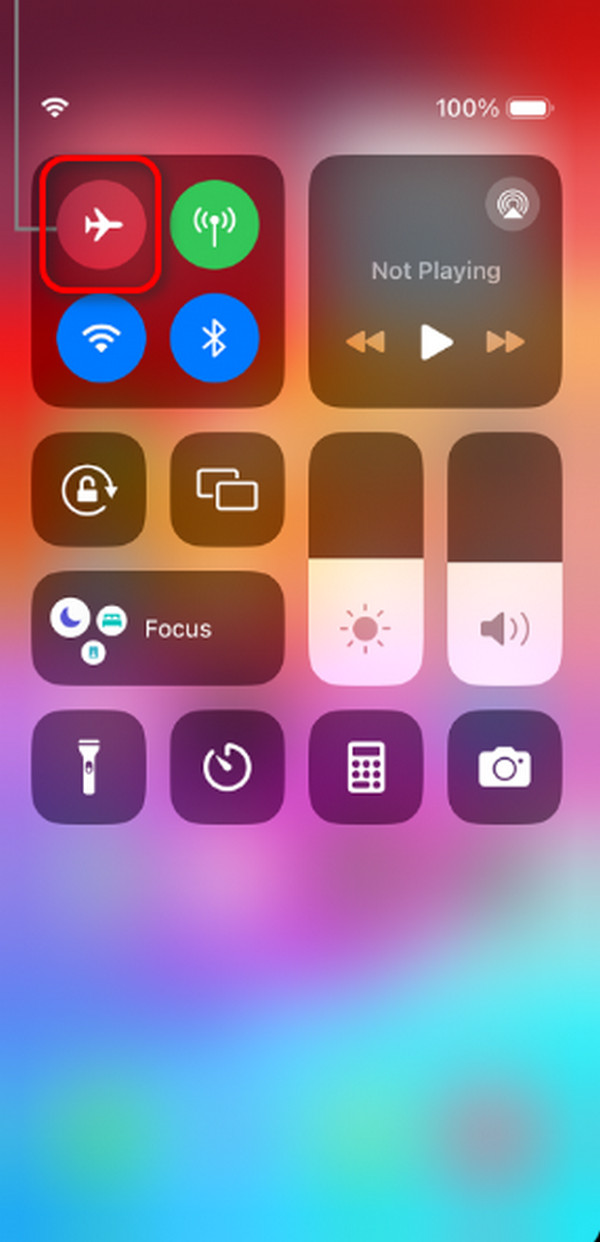
FoneLab gjør det mulig å fikse iPhone / iPad / iPod fra DFU-modus, gjenopprettingsmodus, Apple-logo, hodetelefonmodus, etc. til normal tilstand uten tap av data.
- Løs deaktiverte iOS-systemproblemer.
- Pakk ut data fra deaktiverte iOS-enheter uten tap av data.
- Det er trygt og enkelt å bruke.
Del 3. Hvordan fikse e-post som ikke oppdateres på iPhone gjennom Tilbakestill nettverksinnstillinger
Bortsett fra å slå av flymodus, tilbakestille iPhone-nettverksinnstillingene kan også hjelpe med å fikse nettverksproblemer på iPhone. Vær oppmerksom på at når du har utført denne teknikken, vil nettverksinnstillingene bli satt fra standardtilstandene. I så fall må nettverksrelaterte innstillinger, som å angi et Wi-Fi-passord, settes opp igjen etterpå. Ønsker du å utføre denne prosedyren? Vennligst se de detaljerte prosedyrene nedenfor.
Gå til innstillinger app og velg general knappen blant alle alternativene på det neste grensesnittet. Senere, velg Overfør eller tilbakestill iPhone knappen nederst i iPhone-hovedgrensesnittet. Du vil bli dirigert til en ny skjerm etterpå. Vennligst velg Tilbakestill og velg Tilbakestill nettverksinnstillinger knappen etterpå.
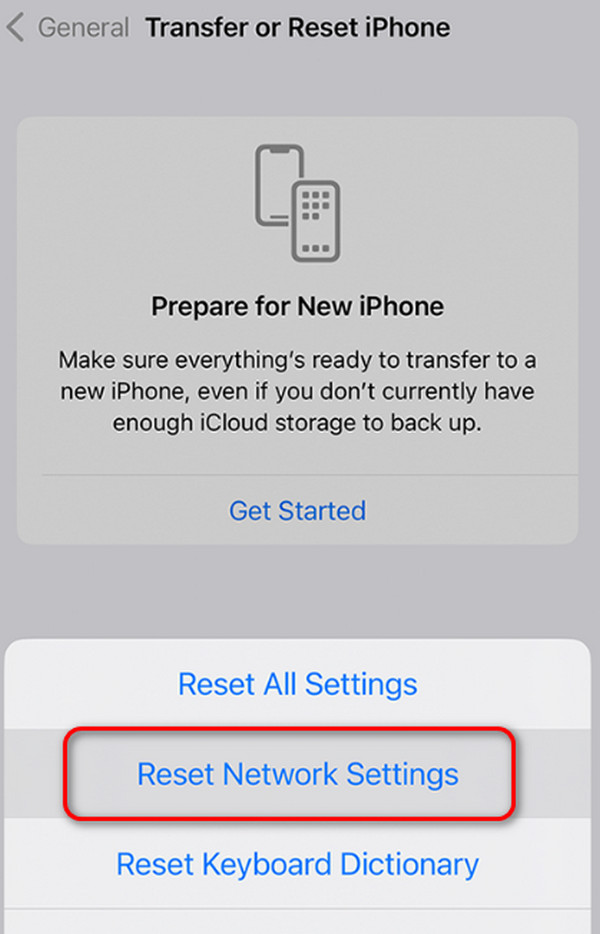
Del 4. Hvordan fikse e-post som ikke oppdateres på iPhone via e-postinnstillinger
Men hva om problemet eksisterer på de innebygde innstillingene til Mail-appen? Det er mulig! Du kan stole på de detaljerte trinnene nedenfor. Gå videre.
Trinn 1Naviger til innstillinger programikonet på iPhone og sveip ned for å finne Post ikon. Nye alternativer vil vises på neste grensesnitt. Vennligst velg Hent nye data knappen nederst. Du vil bli henvist til et nytt grensesnitt etterpå.
Trinn 2Flere alternativer vil bli avslørt. Vennligst velg Skyv knappen blant dem alle.
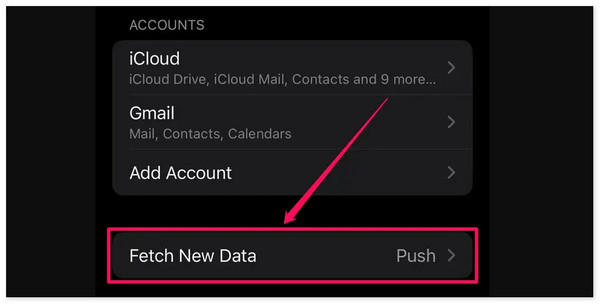
Del 5. Hvordan fikse e-post som ikke oppdateres på iPhone med FoneLab iOS-systemgjenoppretting
Noen ganger fungerer ikke enkle feilsøkingsteknikker, spesielt hvis feilen på iPhone er alvorlig. I denne typen scenario anbefales det å bruke FoneLab iOS System Recovery. Du kan bruke standardmodus for å reparer iPhone-problemet uten å miste data. Du kan også bruke avansert modus for å fikse problemet, men det vil det slette alle dataene på din iPhone. Sikkerhetskopier kan imidlertid brukes til å gjenopprette slettede filer etterpå.
FoneLab gjør det mulig å fikse iPhone / iPad / iPod fra DFU-modus, gjenopprettingsmodus, Apple-logo, hodetelefonmodus, etc. til normal tilstand uten tap av data.
- Løs deaktiverte iOS-systemproblemer.
- Pakk ut data fra deaktiverte iOS-enheter uten tap av data.
- Det er trygt og enkelt å bruke.
Trinn 1Velg Gratis nedlasting knappen på den offisielle nettsiden til FoneLab iOS System Recovery. Deretter setter du den opp på datamaskinen din og starter den etterpå. 4 hovedfunksjoner vil bli vist. Vennligst velg iOS System Recovery knappen blant dem alle.

Trinn 2Kryss av Start knappen nederst. Det vil lede deg til neste prosess som må gjøres.
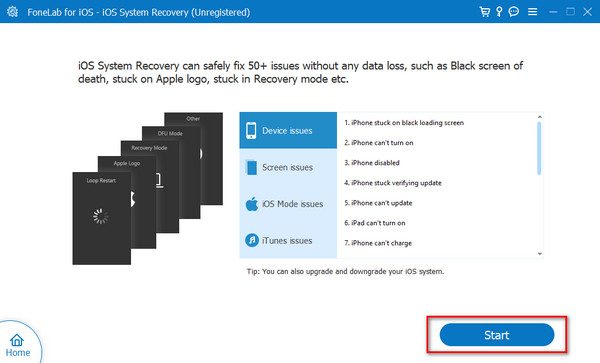
Trinn 3Få USB-kabelen for å koble iPhone til datamaskinen. Senere velger du Avansert Mode eller standard Modusalternativer. Etter det, huk av Bekrefte for å gå videre til neste grensesnitt. Følg instruksjonene på skjermen for hvordan sett iPhone i gjenopprettingsmodus, avhengig av modell. Senere klikker du på reparasjon or Optimalisere knapp.
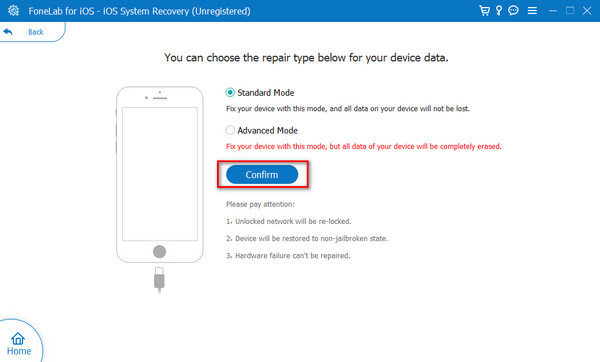
Del 6. Vanlige spørsmål om hvordan du fikser e-post som ikke oppdateres på iPhone
Hvorfor viser ikke Apple Mail alle e-poster?
Mail-appen på iPhone viser kanskje ikke alle e-postene fordi en bestemt mappe eller plassering er tilgjengelig. Årsaken er at Mail-appen vil lagre e-postene basert på deres klassifiseringer for å organisere dem. I så fall kan du se dem raskt. Du trenger bare å velge alternativet Alle innbokser i hovedgrensesnittet for å avsløre alle e-postene i Mail-appen.
Hvordan får jeg e-posten min til å oppdateres automatisk?
Det er ingen alternativer for å oppdatere Mail-appen automatisk. Du må åpne appen og sveipe på toppen av appens hovedgrensesnitt. Du må se Laster-ikonet for å sjekke om prosessen er vellykket. Det gode er at du ikke trenger å oppdatere Mail-appen for å få nye meldinger. Det er greit å ha en sterk internettforbindelse på iPhone.
Det er det! Når e-posten ikke oppdateres på iPhone, utfør de 5 velprøvde og testede metodene i dette innlegget. Den inneholder innebygde og tredjeparts verktøymåter. Blant dem alle, hvilken synes du er mest praktisk å utføre? Det er det sikkert FoneLab iOS System Recovery. Har du flere spørsmål om temaet? Skriv dem inn i kommentarfeltet nedenfor. Takk skal du ha!
FoneLab gjør det mulig å fikse iPhone / iPad / iPod fra DFU-modus, gjenopprettingsmodus, Apple-logo, hodetelefonmodus, etc. til normal tilstand uten tap av data.
- Løs deaktiverte iOS-systemproblemer.
- Pakk ut data fra deaktiverte iOS-enheter uten tap av data.
- Det er trygt og enkelt å bruke.
